Cum să creezi un site web de portofoliu online în WordPress
Publicat: 2023-11-03Doriți să creați un site web de portofoliu online în WordPress?
Piața independenților a crescut rapid. CV-urile și profilurile LinkedIn sunt importante, dar pentru a învinge opoziția, veți avea nevoie de un site web de portofoliu pentru a vă prezenta cele mai bune lucrări și pentru a obține mai mulți clienți.
În acest articol, vă vom arăta cum să creați cu ușurință un site web de portofoliu online în WordPress, pas cu pas.
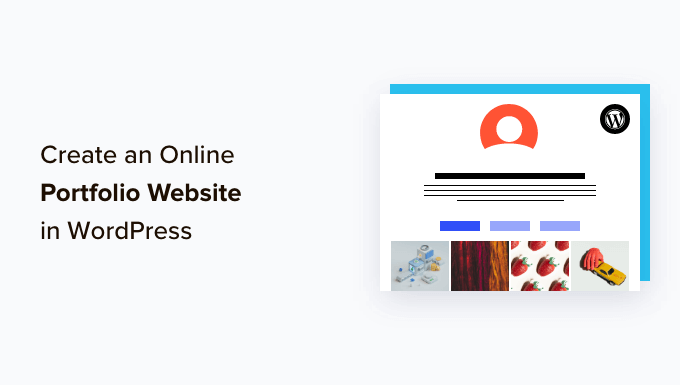
De ce aveți nevoie de un site web de portofoliu online?
Gândiți-vă la site-ul dvs. de portofoliu online ca la cartea de vizită digitală.
Portofoliile sunt active pentru toată lumea, inclusiv pentru freelanceri, persoanele aflate în căutarea unui loc de muncă și întreprinderile mici.
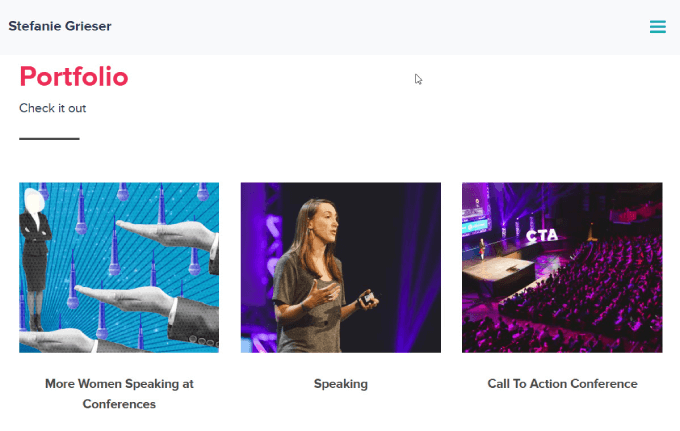
Deși s-ar putea să credeți că un portofoliu este doar pentru artiști sau creativi, pur și simplu nu este adevărat. Ei lucrează pentru orice profesie, indiferent dacă ești designer grafic, scriitor sau dezvoltator.
Este o șansă de a pune cel mai bun picior înainte în industria ta. Pe scurt, portofoliul dvs. de site-uri web vă ajută să vă evidențiați din mulțime și să construiți încredere. Când proiectați un site web de portofoliu profesional, câștigați instantaneu credibilitate și vă arătați experiența.
În plus, vă puteți optimiza site-ul pentru motoarele de căutare pe baza anumitor cuvinte cheie, astfel încât mai mulți oameni să vă poată găsi.
Cum să creezi un site web de portofoliu online în WordPress cu SeedProd
Nu trebuie să învățați cum să codificați sau să scrieți HTML pentru a vă construi site-ul de portofoliu. Pur și simplu urmați instrucțiunile noastre pas cu pas și veți avea site-ul dvs. în funcțiune în câteva minute.
1. Alegeți o gazdă WordPress
Pentru început, veți avea nevoie de un nume de domeniu și de gazdă web. Gazda web stochează fișierele site-ului dvs. și este casa site-ului dvs. pe internet.
O gazdă web bună ar trebui să fie suficient de scalabilă pentru a gestiona site-uri solicitante, să ofere asistență în cazul în care ceva nu merge bine, să ia în serios securitatea web și să aibă caracteristici care să vă mențină în siguranță.
De asemenea, ar trebui să căutați cei mai rapidi furnizori de găzduire WordPress, care vă ajută să vă încărcați rapid site-ul.
Hostinger este cea mai bună alegere pentru întreprinderile mici care doresc găzduire accesibilă, prietenoasă pentru începători.
Din fericire, Hostinger a fost de acord să ofere cititorilor noștri un nume de domeniu gratuit și până la 78% reducere la găzduirea WordPress. Puteți începe pentru doar 2,69 USD pe lună.
Pentru a vă configura cu Hostinger în câteva minute, faceți clic pe acest buton:
Dacă aveți nevoie de ajutor pentru a vă înscrie la Hostinger, consultați postarea noastră despre cum să obțineți un nume de domeniu gratuit, unde găsiți un tutorial pas cu pas.
După ce v-ați înregistrat și v-ați configurat planul de găzduire, puteți doar să accesați tabloul de bord și să selectați fila „Domenii”.
De acolo, va trebui să introduceți un nou nume de domeniu.
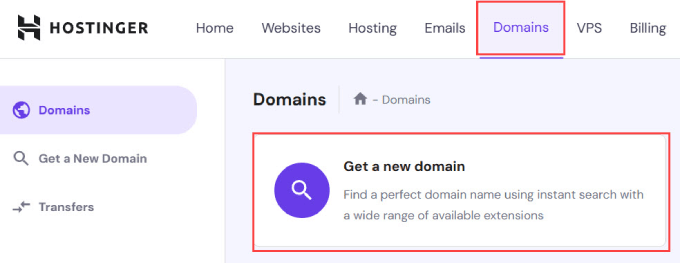
Vi se va solicita să creați un site web nou sau să migrați un site web existent.
De dragul acestui tutorial, puteți face clic pe „Omiteți, creați un site web gol”.
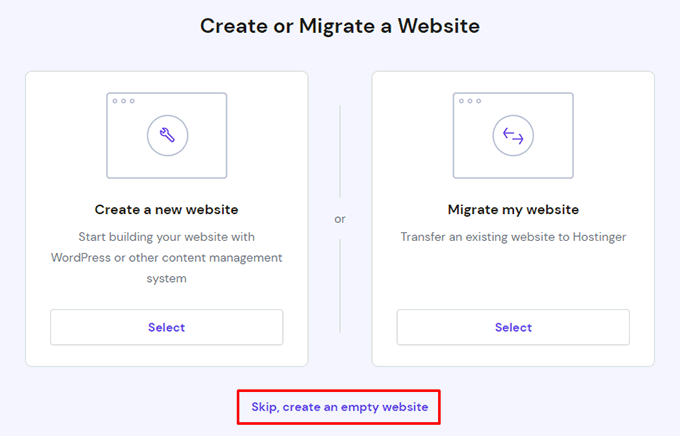
Apoi, faceți clic pe butonul „Selectați” de sub „Revendicați un domeniu gratuit”.
Puteți introduce pur și simplu numele de domeniu pe care doriți să îl utilizați pentru site-ul dvs. de portofoliu.
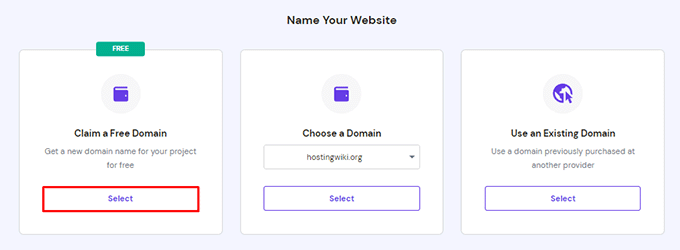
Dacă aveți nevoie de ajutor pentru a vă decide asupra unui nume de domeniu, WPBeginner oferă un generator gratuit de nume de afaceri pentru a vă ajuta să găsiți un nume de companie ușor de citit și de promovat online.
Desigur, dacă vă creați un portofoliu personal, cel mai ușor lucru de făcut ar fi să vă folosiți numele și prenumele ca nume de domeniu. Dacă ați luat-o, vă puteți adăuga profesia împreună cu prenumele.
De exemplu, dacă este luat johndoe.com , ați putea găsi johndoephotography.com sau janedoewriter.com .
În mod ideal, ar trebui să rămâneți la o extensie de domeniu .com, deoarece este cea mai recunoscută și cea mai de încredere pentru întreprinderile mici.
2. Instalați WordPress
Una dintre cele mai frecvente greșeli pe care le fac majoritatea începătorilor este alegerea unei platforme de site greșite. Mulți freelanceri sau proprietari de afaceri mici gravitează spre Squarespace sau Wix.
Deși acestea sunt ușor de utilizat, le lipsesc o mulțime de funcționalități, personalizare și control.
Utilizarea unui sistem de management al conținutului precum WordPress vă oferă mult mai multă flexibilitate cu mii de modele și suplimente pentru site-ul dvs. de portofoliu. WordPress este gratuit, open-source și are mii de extensii prefabricate și design de site-uri web.
Cu pluginurile și temele WordPress potrivite, veți obține, de asemenea, același generator de drag-and-drop care face platforme precum Squarespace sau Wix atât de ușor de utilizat.
Indiferent dacă utilizați Hostinger sau un alt serviciu de găzduire WordPress precum WPEngine sau Bluehost, puteți urma ghidul nostru despre cum să instalați WordPress pentru instrucțiuni detaliate, pas cu pas.
Apoi, în tabloul de bord Hostinger, faceți clic pe butonul „Panoul de administrare” cu sigla WordPress pentru a accesa tabloul de bord al site-ului dvs. WordPress.
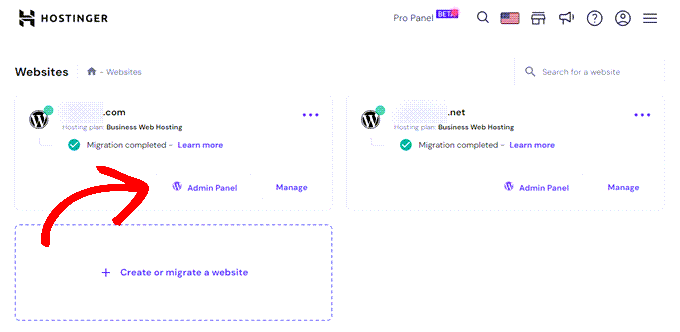
De asemenea, puteți accesa yoursite.com/wp-admin direct în browser.
3. Alegeți o temă de portofoliu
Odată ce ați configurat WordPress, sunteți gata să vă personalizați designul site-ului, alegând o temă și creând pagini noi.
Pentru acest tutorial, vom folosi SeedProd pentru a crea o temă special pentru site-urile web din portofoliu.
SeedProd este cel mai bun generator de pagini WordPress de pe piață. Vă permite să creați rapid și ușor orice tip de pagină fără a scrie o singură linie de cod.
Indiferent dacă doriți să faceți un site web de portofoliu pentru a obține potențiali clienți, să începeți un blog WordPress sau un magazin online, SeedProd este o soluție unică care vă oferă șabloane adaptate nevoilor dvs.
Veți dori să instalați și să activați pluginul SeedProd. Pentru mai mult ajutor, consultați ghidul nostru detaliat despre cum să instalați un plugin WordPress.
La instalare, vi se va solicita să finalizați expertul de configurare. Puteți face clic pe „Începeți” și doar urmați instrucțiunile pas cu pas, astfel încât SeedProd să poată configura pluginul pentru a se potrivi cel mai bine nevoilor dvs.
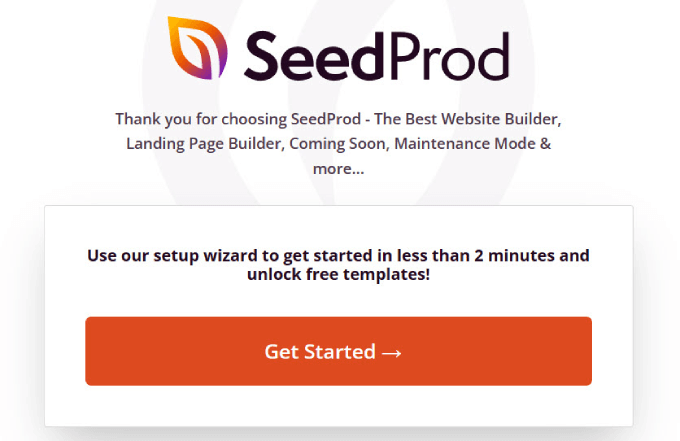
După ce ați finalizat expertul de configurare, mergeți la SeedProd ≫ Setări și introduceți cheia de licență. Puteți găsi cheia de licență în pagina de conturi de pe site-ul web SeedProd.
După introducerea informațiilor, faceți clic pe butonul „Verificare cheie”.
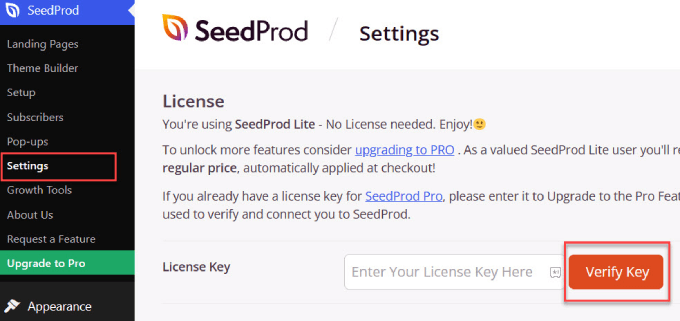
Acum veți avea acces la toate funcțiile SeedProd.
4. Construiește-ți pagina de destinație pentru portofoliu
Apoi, accesați SeedProd ≫ Theme Builder .
De acolo, selectați butonul portocaliu care spune „Seturi de șabloane tematice”.
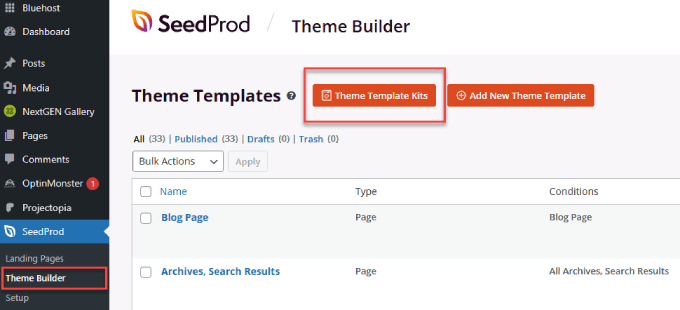
Veți ajunge pe o pagină cu o bibliotecă căutată de teme WordPress din care să alegeți. Introduceți „portofoliu” în bara de căutare și selectați șablonul de temă care se potrivește cel mai bine ideii dvs. de site.
De asemenea, poate doriți să căutați și alte cuvinte cheie dacă vă aflați într-o anumită nișă. De exemplu, dacă sunteți agent imobiliar, puteți găsi teme imobiliare WordPress pe SeedProd.
Vom alege tema „Portofoliul independenților”, dar nu ezitați să alegeți orice temă care se potrivește nevoilor dumneavoastră.
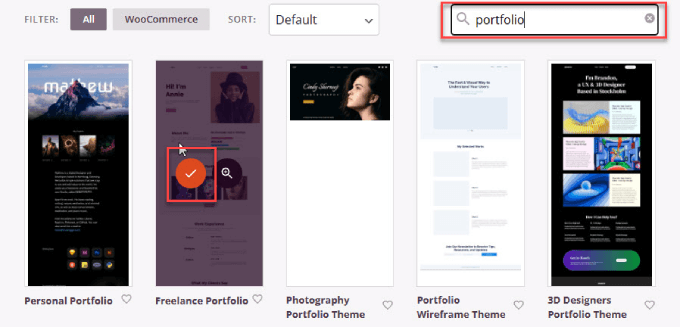
Vom crea un site de portofoliu cu o singură pagină, în care pagina de portofoliu se află pe pagina de pornire a site-ului dvs. Acest lucru vă permite să aveți site-ul de portofoliu deschis și să funcționeze rapid, fără bătaia de cap de a proiecta mai multe pagini.
În tabloul de bord WordPress, accesați Setări ≫ Citire . Lângă pagina de pornire, selectați meniul drop-down „Portofoliu” pentru ca pagina de portofoliu să fie pagina de pornire.
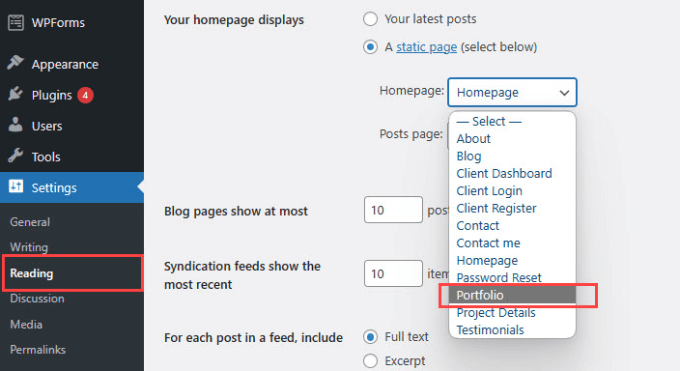
Apoi reveniți la SeedProd ≫ Theme Builder și veți vedea o listă cu toate paginile din cadrul temei.
Derulați în jos și treceți cu mouse-ul peste pagina „Portofoliu”. Apoi faceți clic pe „Editați design”.
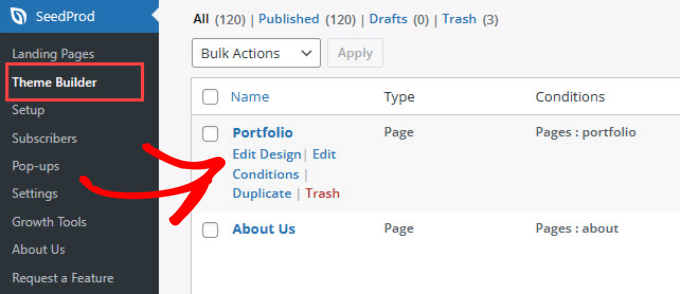
5. Editați site-ul web portofoliu
Acum este timpul să editați conținutul și să îl faceți al dvs. Veți fi trimis la generatorul vizual de pagini SeedProd, drag-and-drop. Există o mulțime de widget-uri standard și avansate din care să alegeți, cum ar fi un titlu, text, listă, antet, imagine prezentată și așa mai departe.
Pur și simplu trageți widgetul dorit și mutați-l în locația exactă în care doriți acel element.
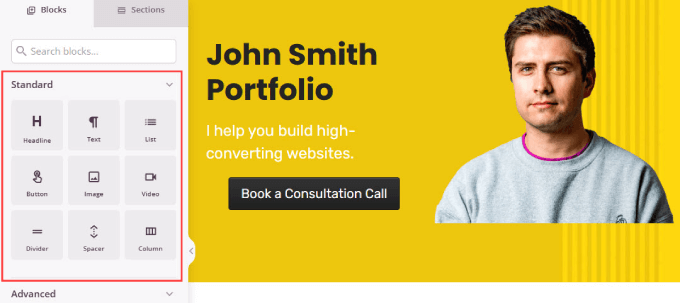
De asemenea, puteți personaliza fundalul după cum doriți, alegând o culoare solidă, o culoare gradient sau o imagine de fundal.

Doar faceți clic pe caseta stratului exterior, iar sub „Conținut” din meniul barei laterale, veți vedea opțiuni pentru a vă personaliza fundalul.
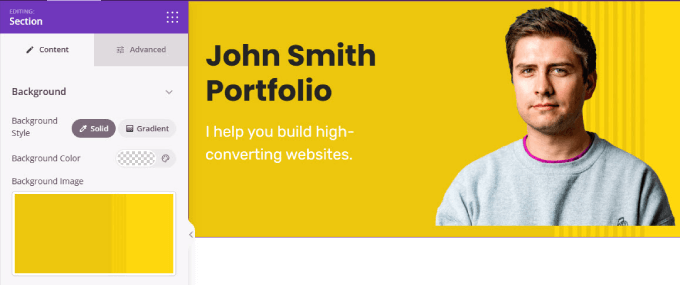
Dacă aveți nevoie de ajutor pentru a lucra cu interfața SeedProd, puteți urmări tutorialele noastre video SeedProd.
Când editați conținutul paginii principale de portofoliu, există câteva componente cheie pe care doriți să le includeți, cum ar fi:
Îndemn puternic la acțiune (CTA): site-urile din portofoliu ar trebui să aibă un îndemn clar la acțiune pentru a permite vizitatorilor să angajeze sau să ia legătura cu dvs. Butonul CTA ar trebui să fie plasat atât deasupra pliului, cât și în partea de jos a paginii.
Găsiți caseta „Button” în meniul din stânga și trageți-o în pagina dvs. din dreapta.
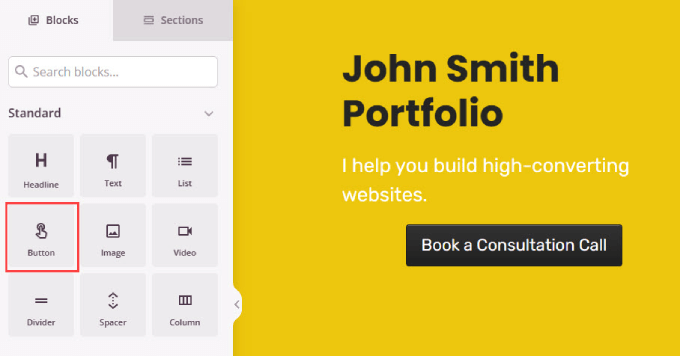
Când editați orice element, trebuie să faceți clic pe elementul sau zona specifică pe care doriți să o personalizați.
Apoi, opțiunile pentru acel bloc apar în stânga. După cum puteți vedea mai jos, fila Conținut vă permite să editați textul butonului și să îl legați la pagina dvs. de contact sau chiar la un formular încorporat mai jos în aceeași pagină.
Fila „Șabloane” vă permite să alegeți stilul butonului, iar fila Avansat vă permite să schimbați umplutura, fonturile și multe altele.
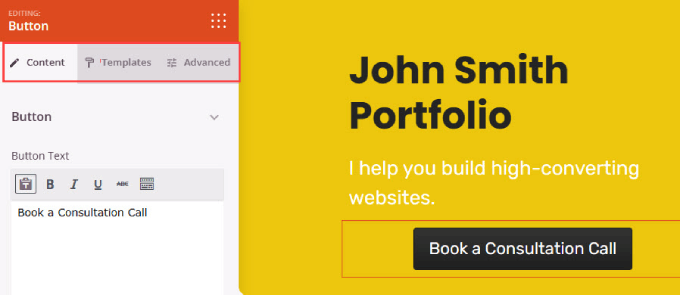
Serviciile pe care le oferiți: vizitatorii doresc să știe ce oferiți, astfel încât să fie siguri că puteți face ceea ce caută. De exemplu, în calitate de dezvoltator WordPress, codificați pluginuri personalizate, oferiți personalizări ale site-urilor web sau creați site-uri web de la zero?
Pentru a crea o secțiune de servicii, trebuie doar să adăugați un widget de coloană și să inserați o casetă cu pictograme pentru fiecare serviciu pe care îl oferim.
Apoi, puteți personaliza textul și pictogramele după cum este necesar făcând clic pe element și folosind bara laterală.
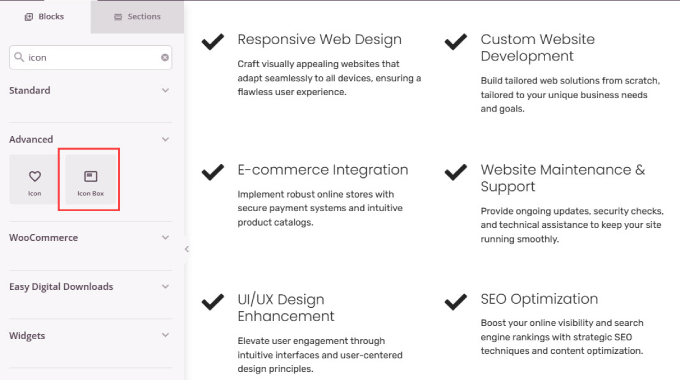
Secțiunea Despre mine: Clienții potențiali și clienții doresc, de asemenea, să afle mai multe despre trecutul și experiența ta. Aceasta este o șansă de a construi o conexiune cu oamenii și de a demonstra de ce ești pasionat de ceea ce faci.
Pentru a crea o secțiune Despre mine, tot ce trebuie să faceți este să adăugați widget-ul „Image Box” pe pagină. Apoi, adaugă o fotografie portret cu tine și scrie o descriere care să le spună oamenilor mai multe despre tine.
Dacă creați un portofoliu pentru o afacere sau o marcă, puteți utiliza aici logo-ul personalizat.
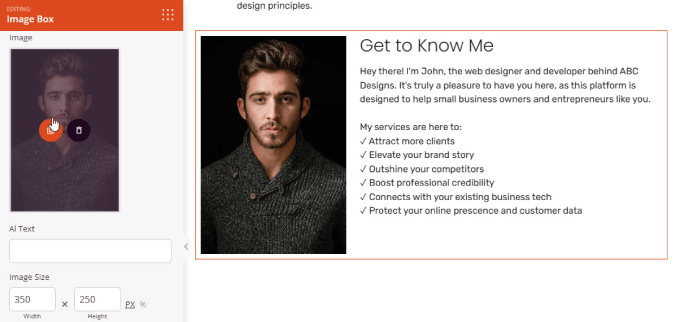
Mărturii: furnizarea de mărturii de la clienți anteriori ajută la construirea încrederii, mai ales dacă ați lucrat cu mărci de renume. Dacă văd că alți oameni sunt mulțumiți de munca ta, le oferă altora încrederea că și tu poți face o treabă grozavă.
Pur și simplu adăugați widgetul Mărturii pe pagina dvs. Apoi, puteți adăuga o fotografie a clientului și puteți edita numele și mărturia acestuia. Dacă doriți să adăugați mai multe recenzii, faceți clic pe pictograma „Duplicați” de lângă numele persoanei respective.
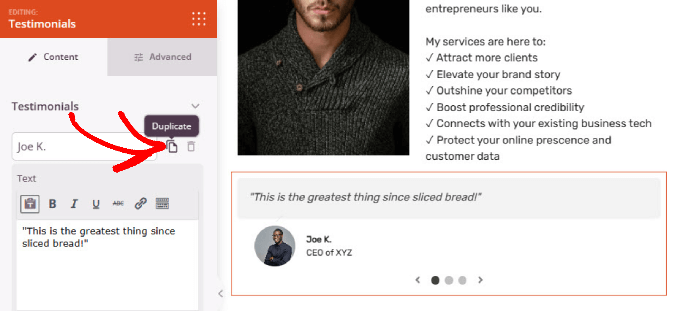
6. Adăugați o galerie pentru a prezenta exemple ale lucrării dvs
Crearea unui site web de portofoliu vă oferă șansa de a prezenta toată munca minunată pe care ați făcut-o. Când clienții potențiali văd ce poți face, vor avea încredere că ești persoana potrivită pentru job.
Pentru a face asta, vom folosi Envira Gallery, care este cel mai bun plugin pentru galerie WordPress. În timp ce puteți utiliza widget-ul „Galerie avansată” pe SeedProd, Galeria Envira vă oferă mai multe funcționalități.
De exemplu, vine cu imagini Lightbox, adică atunci când cineva face clic pe o fotografie, afișează automat dimensiunile complete fără a fi nevoie să le decupeze sau să le redimensioneze. Puteți chiar să adăugați prezentări de diapozitive și să vă organizați galeriile în albume pentru a vă clasifica mai bine munca.
Mai întâi, instalați și activați pluginul Envira Gallery. Puteți urma ghidul nostru despre cum să instalați un plugin WordPress pentru instrucțiuni detaliate.
Mergeți la Galeria Envira ≫ Adăugați nou în tabloul de bord WordPress. Apoi, denumește-ți galeria în bara de titlu. De acolo, faceți clic pe „Căutați fișiere de pe computerul dvs.” pentru a adăuga imagini ale proiectelor dvs. de portofoliu.
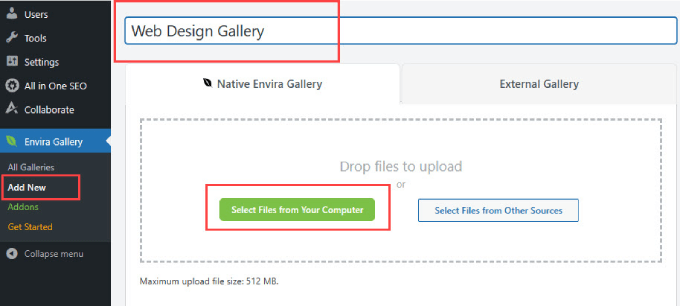
După ce ați încărcat articolele din portofoliu, derulați în jos și selectați fila „Configurare”.
Aici, puteți modifica numărul de coloane din galerie pe care doriți să le afișați. Setarea lui la „Automat” va seta numărul de imagini pentru a umple automat fiecare rând.

Dacă doriți să modificați dimensiunile imaginii, derulați în jos în fila „Configurare” și găsiți opțiunea Dimensiune imagine.
Selectați dimensiunea care vă prezintă cel mai bine articolele din portofoliu.
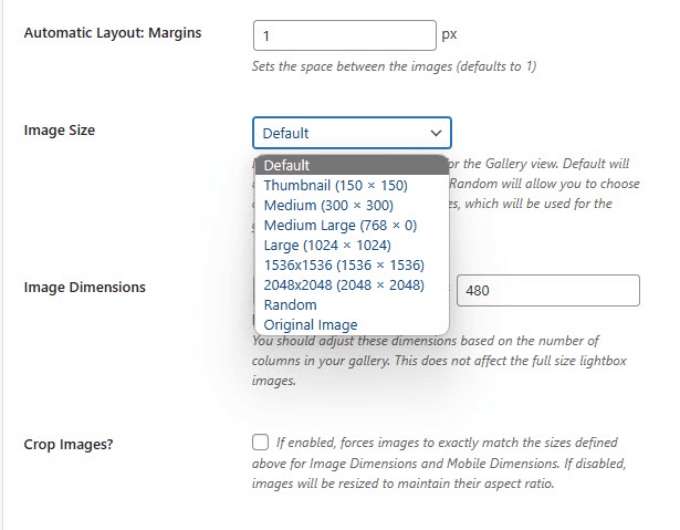
De asemenea, puteți ajusta dimensiunea imaginii Lightbox, astfel încât să afișeze imaginea cu dimensiunea originală atunci când cineva face clic pe imagine.
Accesați fila „Lightbox” și ajustați dimensiunea imaginii la „Imagine originală”.
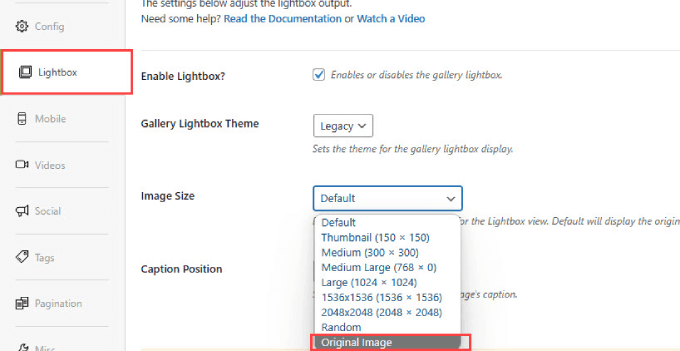
Derulați în sus în partea de sus a paginii și apăsați „Publicați”. Sub butonul de publicare, veți vedea un cod scurt.
Copiați codul scurt, astfel încât să putem adăuga galeria la pagina noastră de portofoliu WordPress.
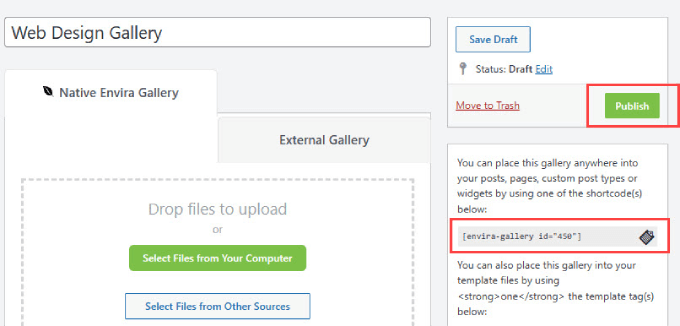
Reveniți la pagina portofoliului dvs. în SeedProd. Trageți și plasați blocul Shortcode oriunde doriți pe pagină.
Apoi, pur și simplu lipiți codul scurt în caseta „Cod scurt” din meniul barei laterale.
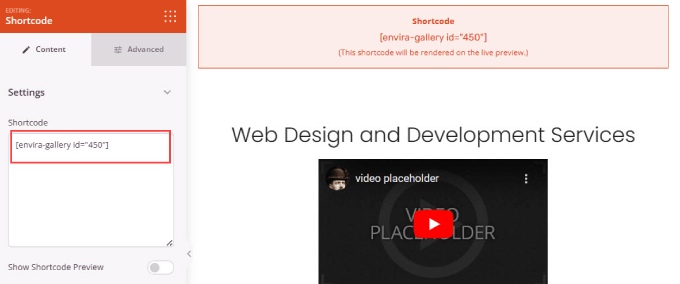
Dacă doriți să previzualizați codul scurt, faceți clic pe butonul „Previzualizare” din colțul din dreapta sus al paginii.
Aceasta vă va arăta cum arată întreaga pagină.
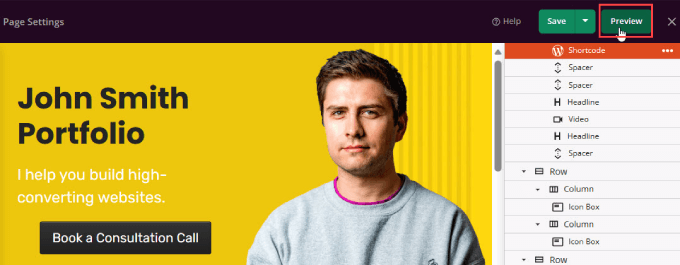
Aici, ar trebui să puteți vedea că Galeria dvs. Envira este încorporată în site-ul dvs. de portofoliu.
Cu funcția lightbox din Galeria Envira, puteți face clic pe fiecare articol pentru a vedea imaginea completă.
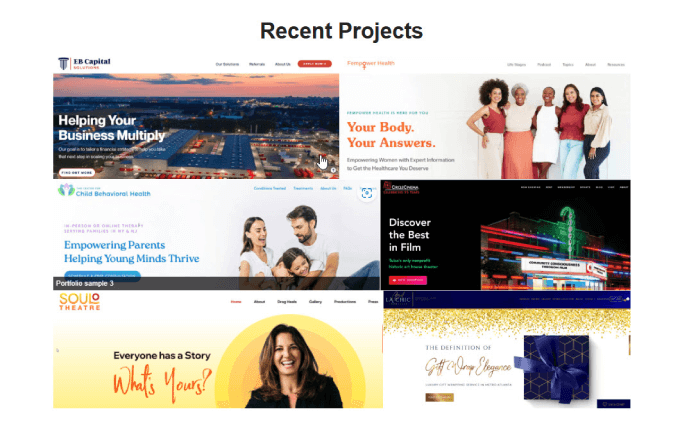
7. Adăugați un formular de contact
Acum că v-ați captat potențialii clienți, este timpul să-i faceți să vă contacteze. Sigur, puteți să trimiteți un e-mail acolo, dar formularele de contact le permit să vă trimită un mesaj direct, fără a deschide aplicația lor de e-mail.
Cel mai bun mod de a crea un formular de contact simplu și profesional este cu WPForms.
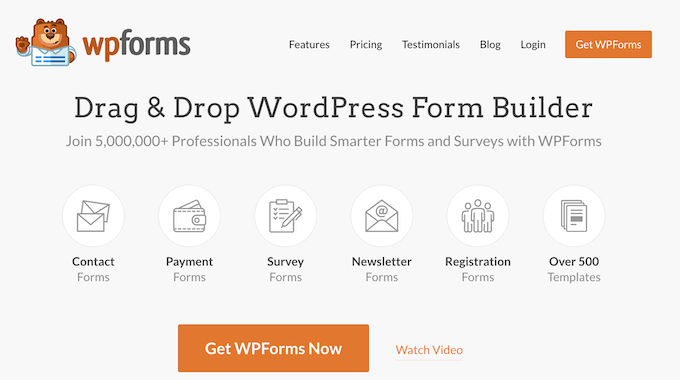
WPForms este cel mai bun generator de formulare WordPress care vă permite să creați formulare de contact online.
Pentru a afla cum să creați un formular de contact simplu pentru site-ul dvs., astfel încât clienții potențiali să vă poată contacta, trebuie doar să urmați tutorialul nostru pas cu pas despre cum să creați un formular de contact în WordPress.
După ce ați completat formularul, reveniți la pagina portofoliului dvs. Puteți utiliza widgetul „Formular de contact” pentru a adăuga un formular din WPForms. Sub „Selectați un formular”, alegeți-l pe cel pe care l-ați creat.
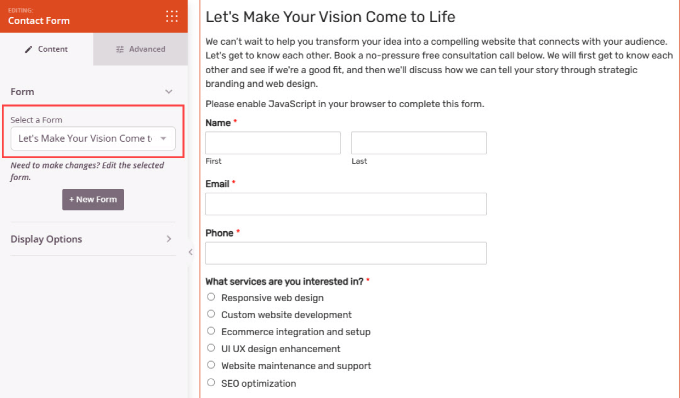
8. Faceți-l să trăiască
Dacă totul arată bine, sunteți gata să vă lansați site-ul web.
Tot ce trebuie să faceți este să faceți clic pe săgeata de sub butonul verde „Salvare” din colțul din dreapta sus. Apoi faceți clic pe „Publicați”.
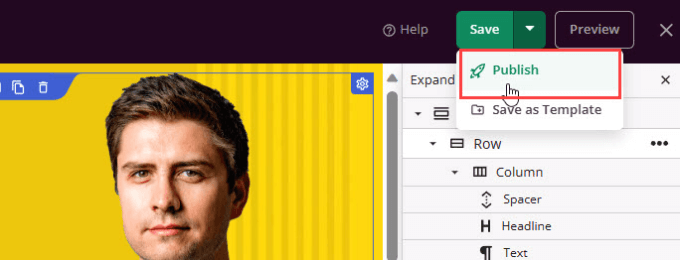
Continuați și verificați site-ul live.
Ar trebui să apară totul, inclusiv galeria portofoliului, butoanele și formularul de contact.
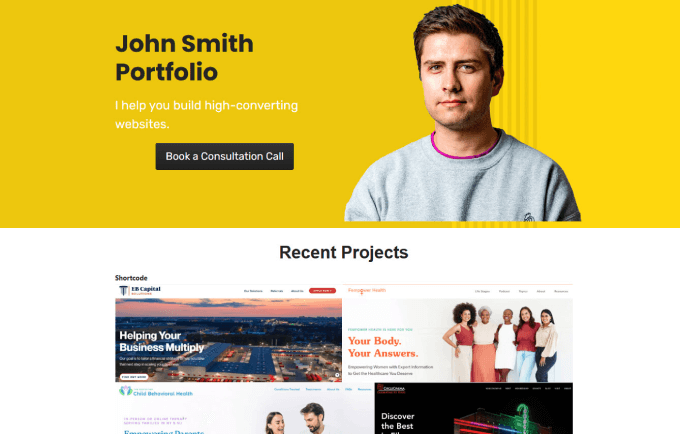
Odată ce ați creat un site web de portofoliu cu aspect profesional, sunteți gata să începeți să trimiteți mai mult trafic către site-ul dvs. sau să hrăniți clienții potențiali interesați.
Sperăm că acest articol v-a ajutat să învățați cum să creați un site web de portofoliu online în WordPress. De asemenea, vă recomandăm să consultați postarea noastră despre cum să începeți un blog WordPress sau ghidul nostru despre cum să creați un buletin informativ prin e-mail.
Dacă ți-a plăcut acest articol, atunci te rugăm să te abonezi la canalul nostru YouTube pentru tutoriale video WordPress. Ne puteți găsi și pe Twitter și Facebook.
